Windows 10'da GIF Duvar Kağıdı Olarak Nasıl Ayarlanır
Çeşitli / / May 31, 2022

Windows Masaüstünüzdeki düz duvar kağıtlarından sıkıldınız mı? Windows bilgisayarlar birçok kişiselleştirme görüntüleme seçeneğini desteklese de, yalnızca sınırlı görüntü dosyası biçimleri Masaüstü arka planı olarak ayarlanabilir. Windows PC'nin herhangi bir sürümünde, görüntü dosyaları İşletim Sisteminiz tarafından desteklendiği sürece Masaüstü arka planlarını ayarlayabilirsiniz. Yine de GIF (Grafik Değişim Biçimi), hem statik hem de hareketli görüntü biçimlerini depoladığı için farklı bir hikaye. Varsayılan ayarları kullanarak, GIF'leri masaüstü arka planı olarak ayarlayamazsınız, bunu yapmaya çalışsanız bile, masaüstü arka planınız olarak GIF klibinin yalnızca tek bir karesi ayarlanacaktır. Yine de, birkaç uygulama ve program, GIF'i Windows 10 duvar kağıdı olarak ayarlamanıza yardımcı olacaktır. Bu kılavuz size aynı konuda biraz fikir verecektir.

İçindekiler
- Windows 10'da GIF Duvar Kağıdı Olarak Nasıl Ayarlanır
- Yöntem 1: BioniX GIF Duvar Kağıdı Uygulamasını Kullanın
- Yöntem 2: Stardock DeskScapes'i kullanın
- Yöntem 3: Duvar Kağıdı Motorunu Kullan
- Yöntem 4: Plastuer Kullanın
Windows 10'da GIF Duvar Kağıdı Olarak Nasıl Ayarlanır
İşte, Windows 10 GIF masaüstü arka planını ayarlamanıza yardımcı olacak uygulamaların bir listesi. Listelenen tüm programların uygulanması ve kullanılması daha kolaydır. Bunlara bir göz atın ve cihazınıza en uygun yazılımı yükleyin.
Yöntem 1: BioniX GIF Duvar Kağıdı Uygulamasını Kullanın
BioniX GIF Duvar Kağıdı uygulaması, GIF masaüstü arka planlarını ayarlamanıza ve bunları arkadaşlarınızla ve iş arkadaşlarınızla paylaşmanıza yardımcı olur. daha da önemlisi, Windows 10, Windows 11, Windows 7, Windows 8, Windows Vista gibi tüm Windows sürümlerinde desteklenir ve Windows XP. Ücretsiz bir yazılımdır ve bir kuruş harcamadan uygulamanın tüm özelliklerinden yararlanabilirsiniz.
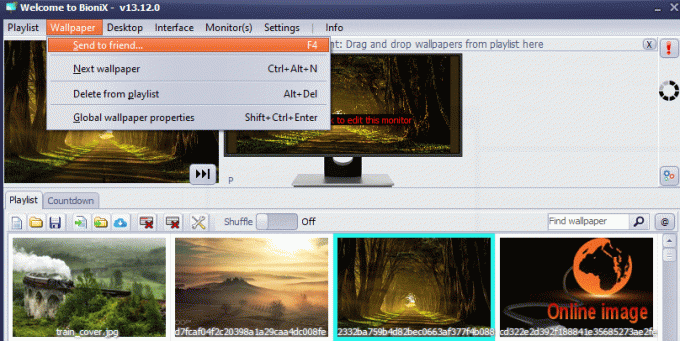
İşte bu uygulamanın özellikleri:
1. Bazı GIF'leriniz boyut olarak çok küçük olabilir. Bu nedenle, onları masaüstü arka planı olarak ayarladığınızda, tüm ekrana sığmazlar. Ancak, bu uygulamanın bir seçeneği var yeniden boyutlandırmak GIF'iniz ekranınıza göre. için bir seçenek var otomatik yakınlaştırma bu en iyisini önerecek yeniden boyutlandırma seçenekleri
2. bu doldurma işlevleri masaüstündeki tüm boş alanları sığdıracak ve ayrıca manuel olarak ayarlayabilirsiniz. Genişlik ve yükseklik duvar kağıtları.
3. bu oyun hızı BioniX'teki parametre, animasyonlu GIF'lerin hızını artırmanıza veya yavaşlatmanıza yardımcı olur.
4. Bazen, GIF'iniz yeniden boyutlandırıldıktan sonra bile masaüstünüze tam olarak sığmayabilir. Bu durumda, GIF'inizle eşleşen bir arka plan rengini otomatik olarak ayarlayabilirsiniz.
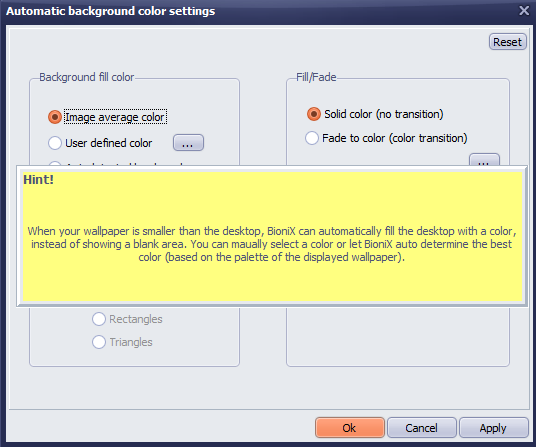
5. Bir grup fotoğrafı bir kolaj olarak birleştirebilir ve birleştirilmiş görüntüyü arka plan duvar kağıdı olarak ayarlayabilirsiniz. Fotoğraflar, kenarlık renkleri vb. arasındaki boşluğu değiştirebilir ve ayarlayabilirsiniz.
6. bir ayarlayabilirsiniz saat arka plan duvar kağıdınız olarak ve hatta onlara yağmur damlaları ekleyin.
7. BioniX ayrıca çift veya çoklu monitör desteğini destekler ve duvar kağıtlarınızı geliştirebilirsiniz.
8. gizleme masaüstü simgeleri BioniX kullanarak da mümkündür.
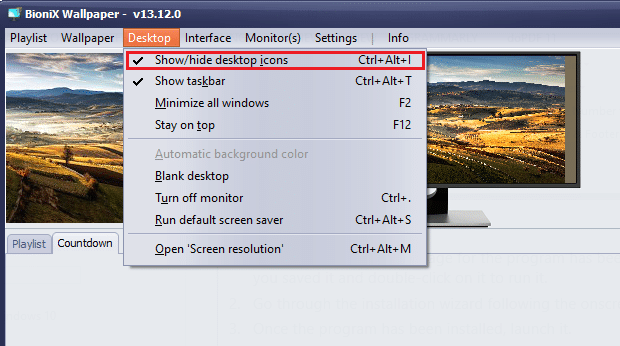
9. BioniX'te zamana özel GIF masaüstü arka planları ayarlayabilirsiniz. Örneğin, uygun ayarları yaptıktan sonra BioniX sabah 6'da gün doğumu duvar kağıdını ve akşam 6'da gün batımı duvar kağıdını otomatik olarak ayarlar.
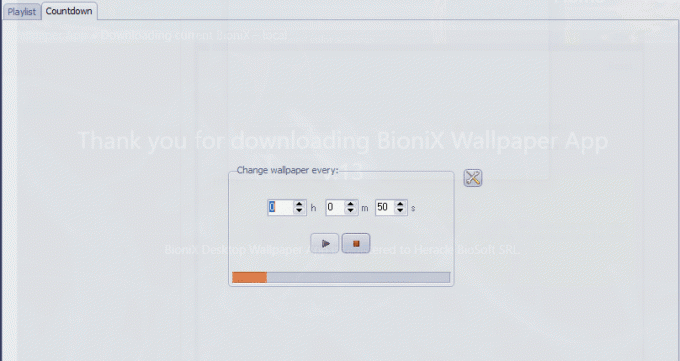
10. Ayrıca, BioniX şu şekilde ayarlanabilir: arka planı DEĞİŞTİRMEYİN CPU'nuz meşgulse.
Ayrıca Okuyun:19 En İyi Ücretsiz GIF Düzenleyici
GIF'i Windows 10'da duvar kağıdı olarak ayarlamak için BioniX Masaüstü Duvar Kağıdı uygulamasını yüklemek ve kullanmak için aşağıda listelenen adımları izleyin.
1. Yetkiliye git BioniX Masaüstü Duvar Kağıdı Uygulaması sayfasına tıklayın ve İndirmek sayfa gösterildiği gibi
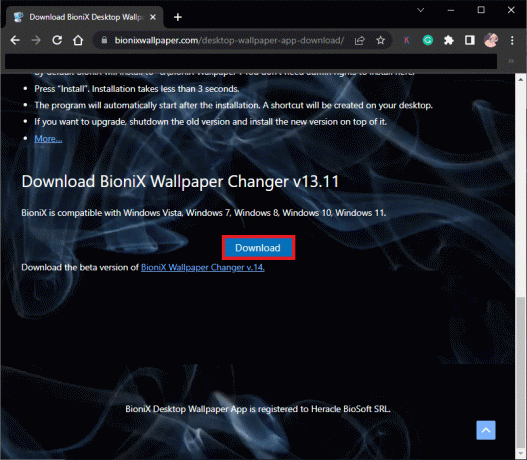
2. Şimdi, yükleyici bilgisayarınıza indirilene kadar bekleyin.

3. Şu yöne rotayı ayarla İndirdiklerim ve üzerine çift tıklayın yükleyici dosyası dosyayı çalıştırmak için.
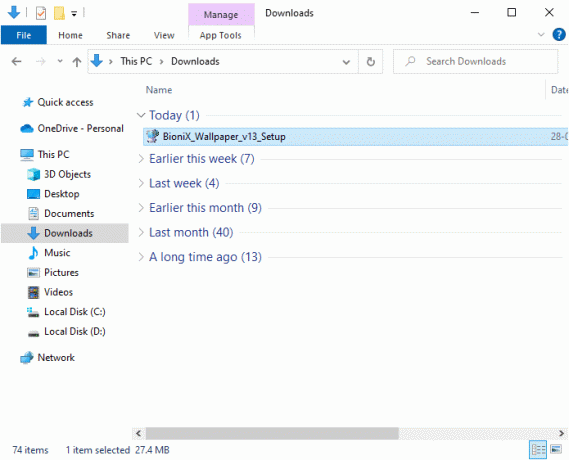
4. Ardından, üzerine tıklayın Düzenlemek düğmesine gösterildiği gibi basın.
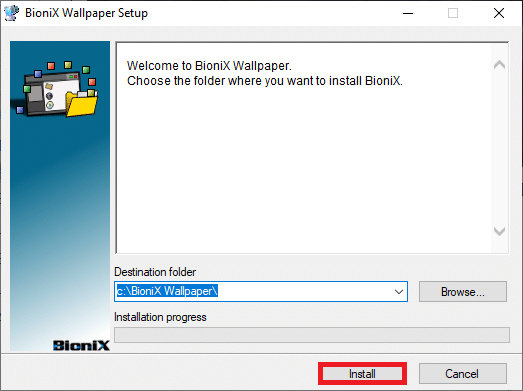
5. Tercih ettiğiniz dili seçin ve tıklayın TAMAM.
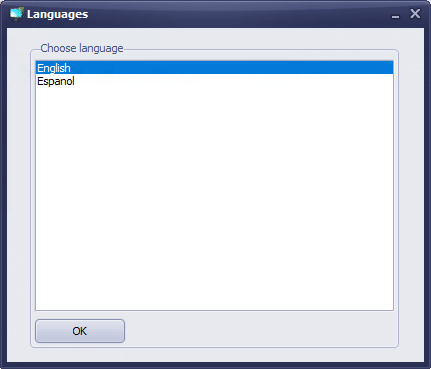
6. Ekrandaki komutları takip edin ve üzerine tıklayın. TAMAM.
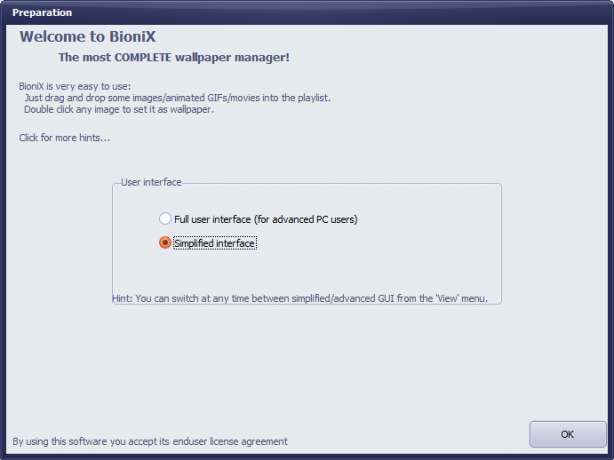
7. Şimdi, internetten bir GIF dosyası indirin ve zaten varsa, dosyayı tıklayıp BioniX'e sürükleyin.
8. Daha sonra, içinde çalma listesi sekmesinde, GIF dosyanıza çift tıklayın. Tıkla Başlama buton.
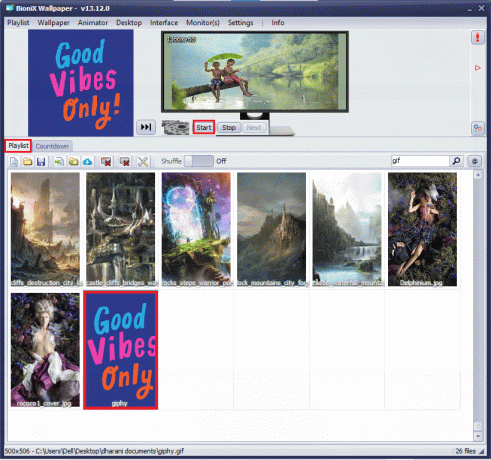
9. Artık PC'nizde GIF masaüstü arka planlarını başarıyla ayarladınız.
10. GIF dosyasının çözünürlüğünü ve boyutunu ayarlamak için Animatör menüden sekmesine tıklayın ve Animasyon ayarları seçenek.

11. Ardından, Animasyon sekmesini bir sonraki pencerede ayarlayın ve Yüzde altında GIF Büyütme menü gösterildiği gibi Ardından, tıklayın Uygulamak değişiklikleri kaydetmek için
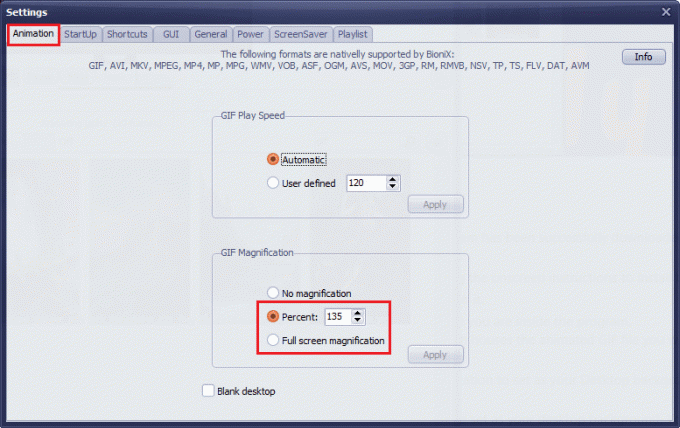
Sonunda, GIF'i ücretsiz olarak Windows 10 duvar kağıdı olarak başarıyla ayarladınız! Renkli bir ekranın tadını çıkarın!
Ayrıca Okuyun:GIPHY'den GIF Nasıl İndirilir
Yöntem 2: Stardock DeskScapes'i kullanın
Stardock DeskScapes bir paralı platformudur, ancak GIF masaüstü arka planlarını birçok seçenekle ayarlayabileceğiniz BioniX Animated Wallpaper'a daha iyi bir alternatiftir. Bu uygulama ile masaüstü arka planınızı oluşturabilir veya tasarlayabilir ve bir düzine özelleştirme seçeneğini keşfedebilirsiniz. Ancak, bu yazılımı kullanmak için bilgisayarınızın Windows 10 64-bit (Sürüm 21H1 ve öncesi) çalıştırdığından emin olun.
Bu uygulamanın birkaç özelliği aşağıda listelenmiştir:
- Bu uygulamada GIF'i duvar kağıdı olarak ayarlamak için 60 özelleştirme seçeneği vardır Windows 10 ayrıca internet üzerinden yüzlerce GIF dosyasına göz atabilirsiniz.
- Favori GIF dosyalarınızla bir çalma listesi oluşturabilir ve bir periyodikten diğerine geçmek için arka planları özelleştirebilirsiniz.
- Ayrıca bir ekleyebilirsiniz saat GIF arka planıyla birlikte masaüstüne.
- Platformda bulunan farklı araçları kullanarak önceden var olan GIF dosyanıza özel efektler ekleyebilirsiniz.
- Bulutlar ve şimşekler gibi çeşitli animasyonlu nesneler ekleyin, farklı yazı tipleriyle metinler yazın, renk ekleyin filtreler, içeriğinizi bulanıklaştırma ve GIF masaüstü arka planını düzeltmenize yardımcı olacak çok daha heyecan verici özellikler Windows 10.
- Birden fazla monitör kullanıyorsanız, iki farklı animasyonlu arka planı değiştirebilir ve ayrı olanlar için özelleştirebilirsiniz.
- Stardock DeskScapes'in iki versiyonu vardır.
- İlk olarak, DeskScapes 11 Beta sürüm 30 günlük desteğe sahiptir ve desteklenen diller İngilizce, Fransızca, Almanca, İspanyolca, Korece, Portekizce, Rusça, Basitleştirilmiş Çince ve Geleneksel Çince'dir. Windows 10 64-bit (Sürüm 21H1 ve öncesi) için tasarlanmıştır.
- İkincisi, Nesne Masaüstü bir düzine ek uygulama ile 1 yıllık destekle Windows 10 ve 11 İşletim Sistemlerini destekler.
Stardock DeskScapes uygulamasını nasıl kuracağınız ve kullanacağınız aşağıda açıklanmıştır.
1. Yetkiliye git Stardock DeskScapes indirme sitesi ve üzerine tıklayın Şimdi sahip ol Seçenek gösterildiği gibi.

2. Ardından, bir sonraki ekranda planınızı seçin ve tekrar tıklayın. Şimdi sahip ol buton.
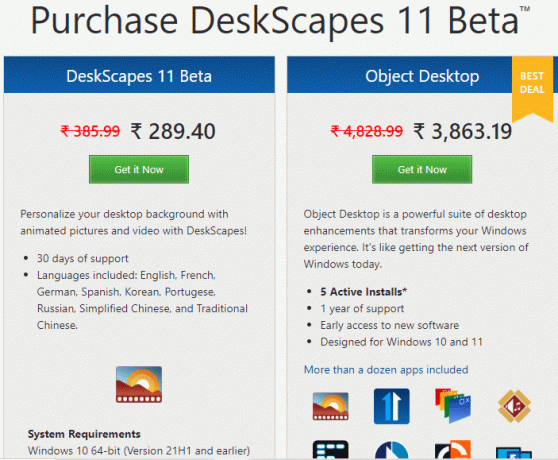
3. Kimlik bilgilerinizi yazın ve ödemenize devam edin.
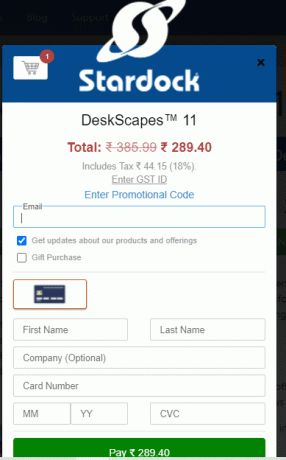
4. Ardından paketi indirin ve bilgisayarınıza kurun. Uygulamayı başlatın ve şimdi Windows 10 GIF masaüstü arka planını başarıyla ayarlayabilirsiniz.
Ayrıca Okuyun:Windows 10'da GIF Oluşturmanın 3 Yolu
Yöntem 3: Duvar Kağıdı Motorunu Kullan
Duvar Kağıdı Motoru, Windows duvar kağıdınızı en iyi şekilde özelleştirmek istediğinizde en iyi seçimdir. Kendi videolarınızı oluşturabilir veya bunları arkadaşınızın web sitesinden ve videolarından indirebilirsiniz. Bu uygulama size mal olur 3,99 ABD doları. İşte bu uygulamanın birkaç özelliği.
- Bilgisayarınızın performansı hiçbir zaman Wallpaper Engine'den etkilenmez ve grafik oyunlar gibi yüksek performanslı uygulamaları çalıştırdığında otomatik olarak duraklar.
- Tüm monitör çözünürlükleri ve oranları bu uygulama tarafından desteklenir ve aynı zamanda çoklu monitör kurulumunu da gerçekleştirebilir.
- Platform içinde yüzlerce ve binlerce duvar kağıdının keyfini çıkarabilir ve bunları topluluğunuzla da paylaşabilirsiniz.
- Performans seçenekleri, belirli uygulamalar PC'nizde başlatıldığında Wallpaper Engine'in duraklatılabileceği şekilde değiştirilebilir.
- Oynatma listeleri ve duvar kağıtları, belirli bir örnek zamanında otomatik olarak değişecek şekilde ayarlanabilir.
- Ayrıca, duvar kağıtlarını Android telefonunuza veya tabletinize kablosuz olarak aktarabilirsiniz. Ücretsiz Android Yardımcı Uygulaması.
Wallpaper Engine uygulamasını yüklemek ve kullanmak için verilen adımları izleyin.
1. Yetkiliye git Duvar Kağıdı Motoru Satın Alın ve üzerine tıklayın ŞİMDİ AL buton.

2. Wallpaper Engine'i şu adresten satın alabilirsiniz: Buhar, Mütevazı Mağaza veya resmi Yeşil Adam Oyun Perakende mağazaları.

3. Ödemeye devam edin ve uygulamayı PC'nize yükleyin.
Not: Wallpaper Engine'i Steam üzerinden satın aldıysanız, bilgisayarınızda da bir Steam başlatıcısı olması gerekir.
4. Uygulamayı çift tıklayarak çalıştırın. kurulum dosyası ve başlatıcıyı açın.
5. Ardından, monitörünüzü seçin (birden fazla monitör kullanıyorsanız) ve kullanarak animasyonlu arka planları bulabilirsiniz. Keşfetmek ve Atölye sekmeler.
6. Animasyonlu arka planınızı seçtikten sonra, üzerine tıklayın. Abone olmak Windows 10'da GIF'i duvar kağıdı olarak ayarlamak için düğme.
Artık, Windows 10'da GIF masaüstü arka planını başarıyla ayarladınız.
Ayrıca Okuyun:Windows 10'da Günlük Bing Görüntüsünü Duvar Kağıdı Olarak Ayarlayın
Yöntem 4: Plastuer Kullanın
Plastuer, GIF'i Windows 10 duvar kağıdı olarak ayarlamak için başka bir ücretli uygulamadır. En az 5 USD ücretle (PWYW platformu) İstediğinizi Ödeyebilirsiniz. BioniX ile aynı işlevselliğe sahiptir ancak daha da dostçadır. Windows 10 PC'nizde GIF'leri, Videoları ve Web Sayfalarını duvar kağıdınız olarak ayarlayabilirsiniz. Bu uygulamanın birkaç özelliği aşağıda listelenmiştir:
- Plastuer, HTML'nin Canvas, CSS3 animasyonlarını ve WebGL'yi destekler.
- Bilgisayarınızın performansı Plastuer'den asla etkilenmez ve grafik oyunlar vb. yüksek performanslı uygulamaları çalıştırdığında otomatik olarak duraklar.
- Plastuer'ı bir başlangıç programı olarak etkinleştirebilir ve son kullanılan duvar kağıdını uygulama içinde otomatik olarak kaydeder.
Plastuer uygulamasını nasıl kuracağınız ve kullanacağınız aşağıda açıklanmıştır.
1. ziyaret edin Plastuer'in resmi sitesi ve üzerine tıklayın 5 $ İÇİN ŞİMDİ SATIN AL buton.
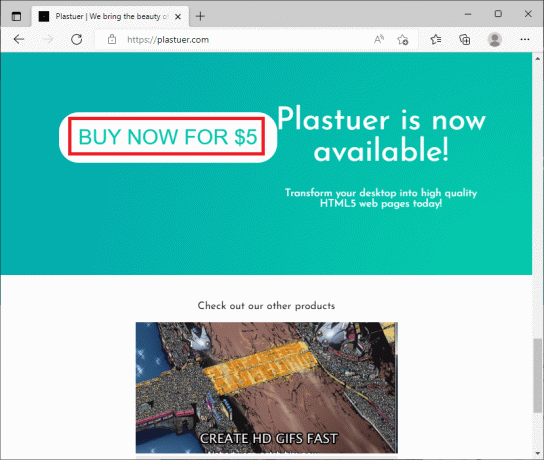
2. Bir sonraki ekranda, e-posta adresi ve üzerine tıklayın ONAYLAMAK gosterildigi gibi.

3. Plastuer taşınabilir bir programdır ve doğrudan alabileceğiniz herhangi bir kurulum gerektirmez. çalıştır ve kullan çabuk.
4. İndirilen zip dosyasına sağ tıklayın ve Tümünü çıkar buton.
5. Konumunuzu seçin ve tıklayın Çıkarmak.
6. Tüm dosya ve klasörleri çıkardıktan sonra, üzerine çift tıklayın. Plastuer.exe başlatmak için kurulum dosyası.
7. Ardından, tıklayın Dosya Seç tarayıcıda ve GIF dosyanızı seçin.
8. Şimdi, tıklayın Kaydetmek.
9. seçtiğinizden emin olun arka plan rengi ve Yerleşim GIF'inizin.
Bu kadar. Windows 10 PC'nizde GIF masaüstü arka planlarını başarıyla ayarladınız.
Önerilen:
- Windows 10'da USB Bağlantı Noktasındaki Güç Dalgalanmasını Düzeltin
- Windows 10'da Masaüstü Simgelerinde Gray X'i Düzeltmenin 8 Yolu
- Windows 10'da Animasyonlu Duvar Kağıdı Nasıl Ayarlanır
- Windows 10'da Windows 98 Simgeleri Nasıl Yüklenir
Umarız bu rehber yardımcı olmuştur ve siz Windows 10'da GIF'i duvar kağıdı olarak ayarla. Hangi uygulamanın sizin için en iyi sonucu verdiğini bize bildirin. Ayrıca, bu makaleyle ilgili herhangi bir sorunuz / öneriniz varsa, bunları yorumlar bölümüne bırakmaktan çekinmeyin.



